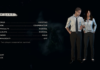Il existe de nombreuses façons d’améliorer votre expérience de jeu dans Lords of the Fallen sur PC. Mais la base d’une performance solide est toujours cachée dans les paramètres d’affichage et graphiques. Suivez notre guide si vous souhaitez savoir comment obtenir de meilleures performances dans Lords of the Fallen sur PC, y compris les paramètres de jeu les plus optimaux ainsi que des paramètres GPU supplémentaires.
Comment obtenir de meilleures performances sur PC dans Lords of the Fallen (2023)
Ajuster les paramètres d’affichage
Il existe deux menus de paramètres visuels dans Lords of the Fallen. Le premier concerne les paramètres d’affichage, que vous pouvez trouver et régler sous l’onglet « Affichage » du menu « Paramètres ». Les paramètres les plus optimaux pour de meilleures performances ressemblent à ceci :
- Mode fenêtre : Plein écran
- Résolution : native
- Échelle de résolution : 50 %
- Synchronisation V : activée
- Limite de FPS : 60 FPS
- Calibrage de l’écran : calibrer
- NVidia DLSS : NON
- NVidia Reflex faible latence : activé
- AMD FSR : NON
Ajuster les paramètres graphiques
L’autre menu de paramètres visuels peut être trouvé et ajusté sous l’onglet « Graphiques » dans le même menu qu’avant. Sélectionnez les paramètres suivants pour de meilleures performances :
- Distance de vue : moyenne
- Ombres : faibles
- Anticrénelage : moyen
- Qualité de la texture : moyenne
- Qualité de l’effet visuel : faible
- Qualité du post-traitement : moyenne
- Qualité de réflexion : faible
- Qualité d’éclairage globale : faible
- Qualité du feuillage : moyenne
- Flou de mouvement : OFF
Si vous possédez un PC haut de gamme, j’essaierais de jouer avec ces paramètres et d’utiliser « Moyen » au lieu de « Faible » et « Élevé » au lieu de « Moyen ». Vous verrez par vous-même les performances de votre jeu, et s’il est toujours en retard, utilisez les paramètres répertoriés ci-dessus sans aucune modification.
Meilleurs paramètres GPU pour NVidia et AMD
Paramètres NVidia GeForce
Les joueurs qui utilisent le GPU NVidia peuvent améliorer leurs performances en apportant les modifications suivantes dans le panneau de configuration NVidia :
- Mise à l’échelle de l’image : activée
- Triple mise en mémoire tampon : activée
- Occlusion ambiante : performances
- Filtrage anisotrope : contrôlé par l’application
- Anticrénelage FXAA : OFF
- Mode anticrénelage : contrôlé par l’application
- Transparence anticrénelage : OFF
- Mode faible latence : Ultra
- Optimiser pour les performances de l’ordinateur : activé
Les utilisateurs d’ordinateurs portables doivent également définir le « Mode de gestion de l’alimentation » sur « Performances maximales ».
Paramètres AMD Radeon
Les propriétaires de GPU AMD doivent appliquer les paramètres suivants :
- Anti-décalage : activé
- Netteté de l’image : activée
- Actualisation verticale : OFF
- Méthode AA : échantillonnage multiple
Désactiver l’optimisation plein écran
De nombreux nouveaux jeux PC ont un problème d’optimisation plein écran, donc si vous jouez à Lords of the Fallen sur Steam et que vous remarquez qu’il ne fonctionne pas bien en mode plein écran, voici une solution efficace à ce problème :
De plus, vous pouvez modifier les paramètres de la fenêtre du jeu sur « Windowed Borderless ». Essayez également de réduire votre résolution si vous avez besoin de 5 à 10 FPS supplémentaires.
Définir la priorité du jeu sur élevée
La dernière chose que vous pouvez faire est de définir la priorité du jeu sur « Élevée » dans le Gestionnaire des tâches. Voici ce que vous devez faire :
C’est tout ce que vous devez savoir pour obtenir de meilleures performances sur PC dans Lords of the Fallen. Restez à l’écoute pour plus d’articles de trucs et astuces LotF ici.